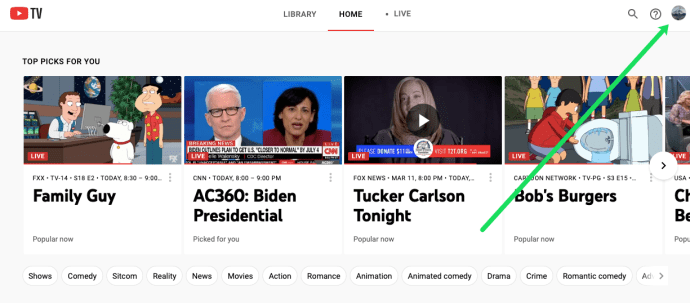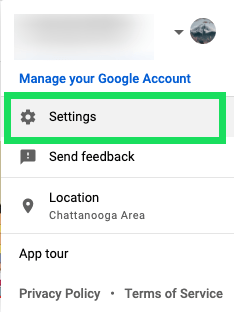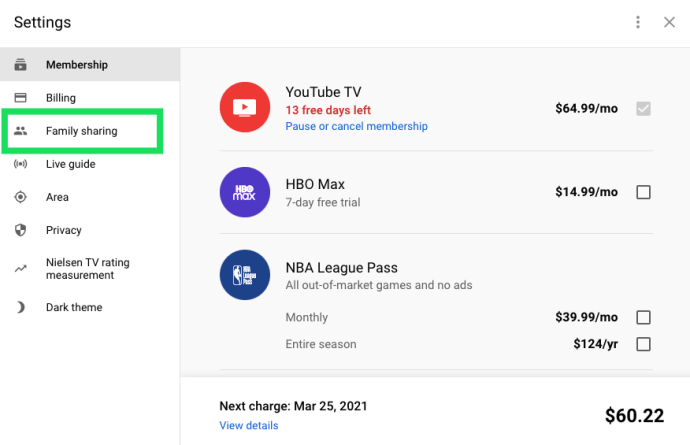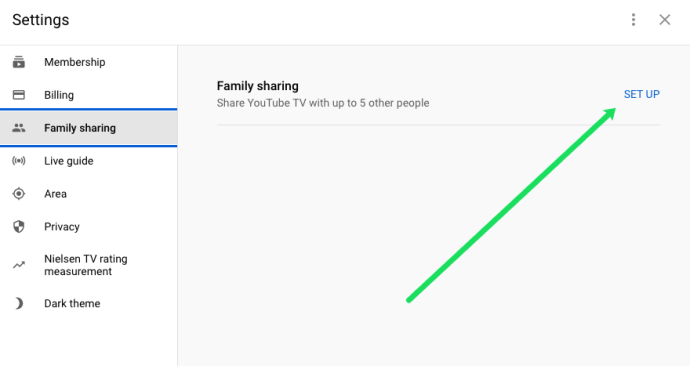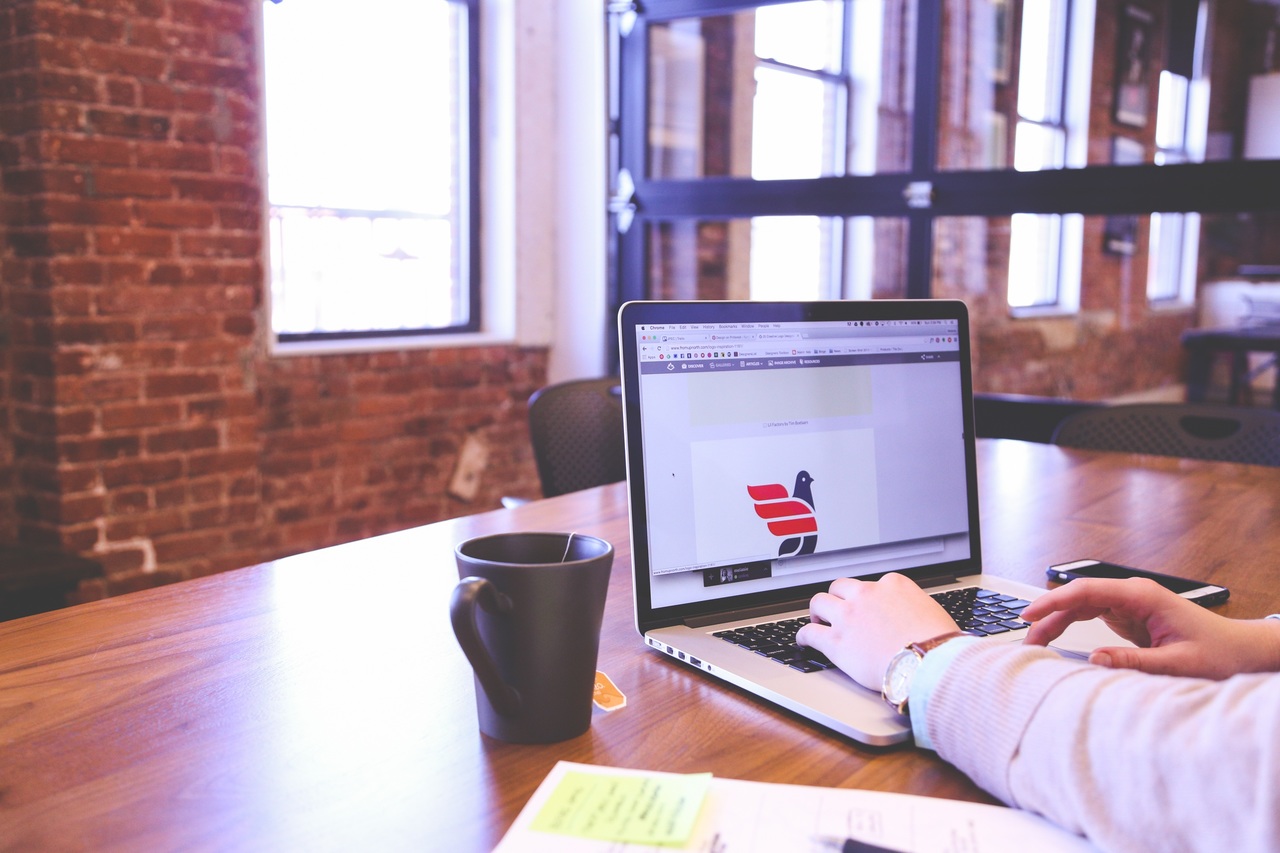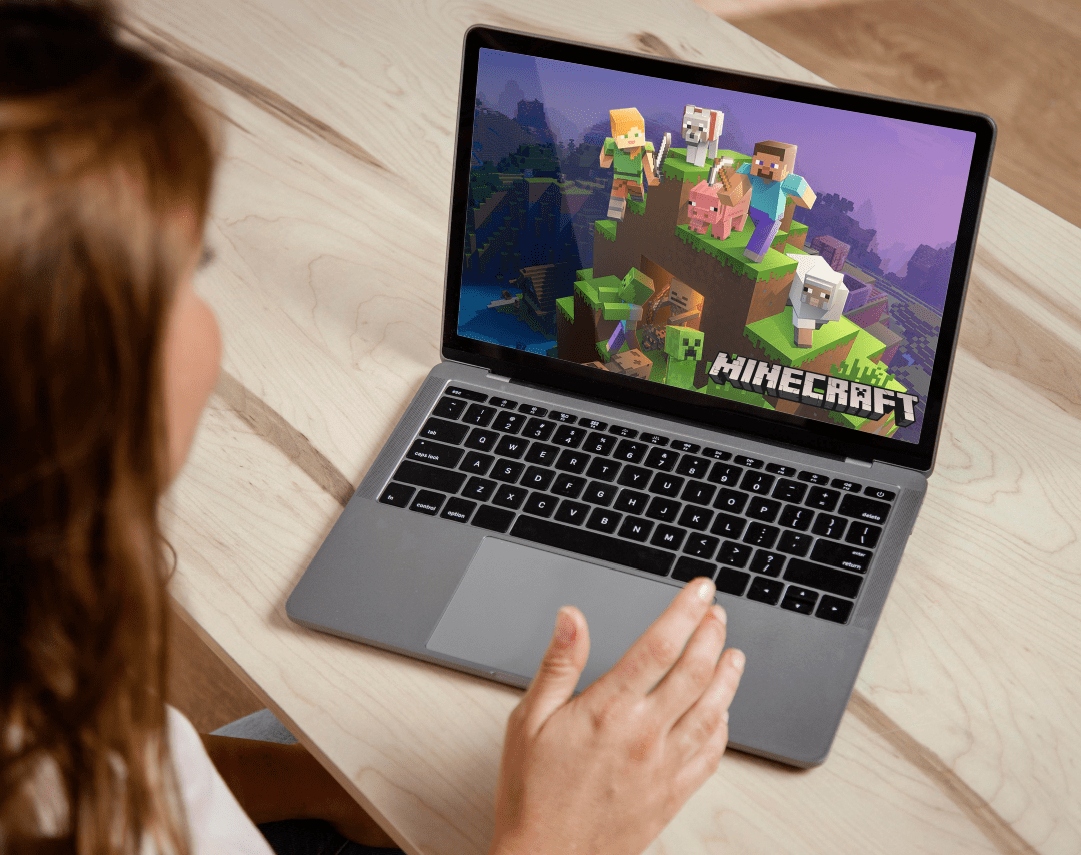YouTube TV'ye Kullanıcı Ekleme
YouTube TV aboneliğiyle ilgili en iyi şeylerden biri, hesabınızı beş kullanıcıya kadar paylaşma şansı sunmasıdır. Bunlar arkadaşlarınız, aileniz veya işteki meslektaşlarınız olabilir.
Bu makalede, YouTube TV hesabınıza nasıl kullanıcı ekleyeceğinizi ve ayrıca bunları nasıl kaldıracağınızı göstereceğiz.
YouTube TV Nedir?
YouTube TV, çok çeşitli kanallar sunan bir canlı yayın hizmetidir. Google tarafından 2017'de başlatılan YouTube TV, kabloyu kesmek ve geleneksel kablo ve uydu hizmetlerinden vazgeçmek isteyen herkes için rekabetçi bir çözüm sunuyor.
Hesabınızda oturum açarak telefonunuzda, tabletinizde, PC'nizde ve diğer cihazlarınızda YouTube TV izleyebilirsiniz.
YouTube TV Neden Bu Kadar Popüler?
YouTube TV, zaten dolu olan bir canlı yayın hizmeti sağlayıcıları grubuna katılan en son ürün olsa da, onu öne çıkaran bir dizi özellikle birlikte gelir:
- Ticari olmayan eğitim içeriğiyle gelen tek akış hizmetidir.
- Harika bir kanal dizisine sahip rekabetçi abonelik paketleri sunar.
- Kuzey Amerika'da 210'dan fazla bölgeyi kapsayan büyük bir pazarı kapsamaktadır.
- Sony, Samsung LG, TCL, Xbox One, Android, iOS ve Hisense dahil olmak üzere çok çeşitli cihazlarda kullanılabilir.
- Dokuz aya kadar sınırsız bulut DVR sunar.
- Amazon Echo, Google Home ve Google Mini dahil olmak üzere çok çeşitli sesli hoparlörlerle entegre olur.
- Cihazlar arasında tutarlı kalan akıcı bir kullanıcı arayüzü ile birlikte gelir.
- Çoğu rakipten daha fazla spor kanalı sunarak spor tutkunlarının favorisi haline getirir.
YouTube TV'ye Nasıl Kaydolunur?
Birkaç basit adımda YouTube TV'ye kaydolabilirsiniz. Dahası, ücretsiz bir deneme var, böylece uzun vadeli paranızı taahhüt etmeden önce kendinize biraz zaman kazandırabilirsiniz. Kaydolmak için:
- YouTube'u ziyaret edin.
- Sağ üst köşede, "Ücretsiz Deneyin"i seçin.
- YouTube TV için kullanmak istediğiniz hesabı sağlayın. Birden fazla Google hesabınız varsa, hangisini kullanacağınızı seçmeniz istenir.
- Abone olmak üzere olduğunuz tüm kanalların listesini gösteren yeni bir sayfa açılacaktır.
- "İleri" yi seçin.
- Tüm ek kanalları ve ilgili aylık ücreti gösteren yeni bir sayfa açılacaktır. Bir kanala abone olmak için yanındaki fiyatlandırma dairesini kontrol etmeniz yeterlidir.
- Fatura bilgilerinizi girin ve "Satın Al"ı seçin.
YouTube TV'yi Başkalarıyla Nasıl Paylaşırsınız?
YouTube TV aboneliğinizi seçtiğiniz diğer beş kullanıcıyla paylaşabilirsiniz. Paylaşmadan önce, öncelikle abonelik ödemenizin güncel olduğundan emin olun. Paylaşım sürecinin kendisi basittir. Hesabınızda oturum açmanız, "Ayarlar"a gitmeniz ve "Aile paylaşımı"nı seçmeniz yeterlidir. Ardından, aboneliğinizi paylaşmak istediğiniz kişilerin e-posta adreslerini veya telefon numaralarını vermeniz istenecektir.
YouTube TV'ye Kullanıcı Ekleme
YouTube TV'ye kullanıcı eklemek için aktif bir aboneliğiniz olmalıdır.
- YouTube web sitesini ziyaret edin ve hesabınızda oturum açmak için kimlik bilgilerinizi girin.
- Hesabınızın sağ üst köşesinde profil resminize tıklayın.
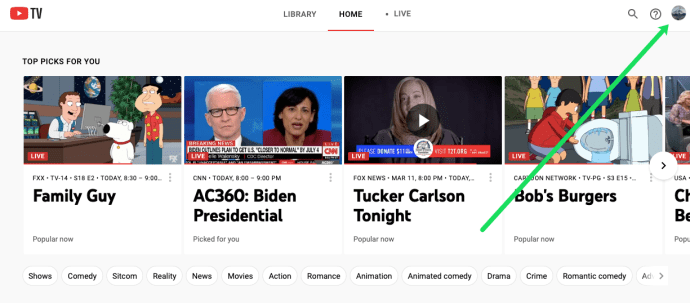
- “Ayarlar” üzerine tıklayın.
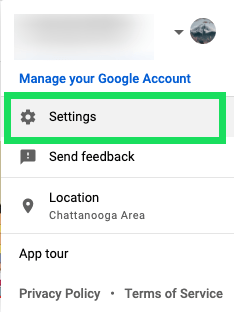
- “Aile Paylaşımı”nı seçin.
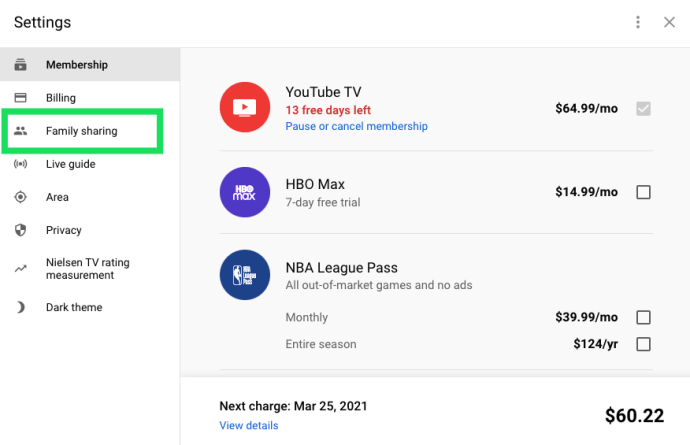
- "Ayarla" yı tıklayın.
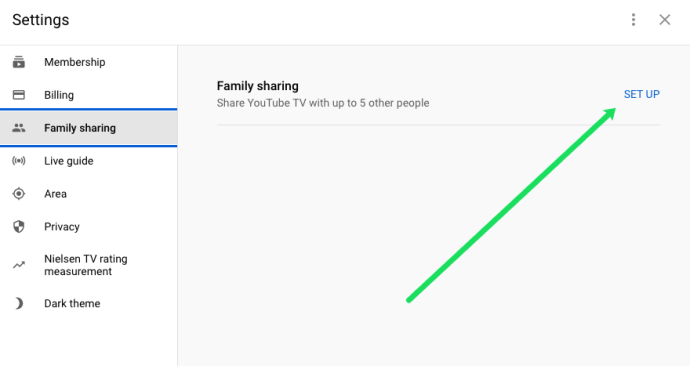
- Bir aile grubu oluşturmak için ekrandaki talimatları izleyin. Gerekli tüm bilgileri doldurduktan sonra, herkesle paylaşabileceğiniz bir davet bağlantısı alacaksınız.
- Yeni bir kullanıcı olmak için arkadaşlarınızın ve ailenizin e-posta yoluyla alınan daveti kabul etmesi gerekir.
Bir kullanıcıyı kaldırmak için:
- YouTube web sitesini ziyaret edin ve hesabınızda oturum açın.
- Hesabınızın sağ üst köşesinde profil resminize tıklayın.
- “Ayarlar” üzerine tıklayın.
- “Aile Paylaşımı”nı seçin.
- “Yönet”e tıklayın.
- Kaldırmak istediğiniz kullanıcıyı tıklayın ve "Üyeyi Kaldır"ı seçin.
YouTube TV'ye Nasıl Hesap Eklenir?
YouTube TV'nize hesap eklemek için bir aile grubu oluşturmanız ve ardından eklemek istediğiniz kişileri e-posta veya telefon yoluyla davet etmeniz gerekir. Bunu nasıl yapacağınız aşağıda açıklanmıştır:
- Chrome veya Mozilla gibi bir web tarayıcısında YouTube web sitesini ziyaret edin ve hesabınızda oturum açın.
- Hesabınızın sağ üst köşesinde, hesap avatarınıza tıklayın.
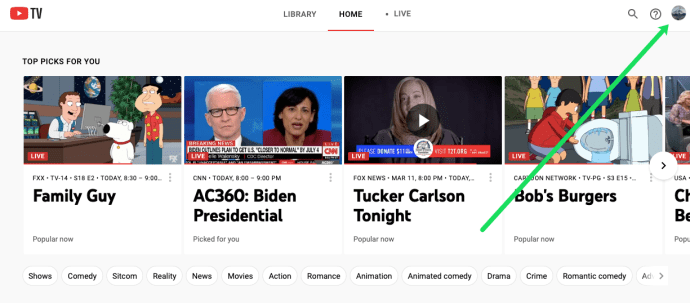
- Ortaya çıkan açılır menüden “Ayarlar”a tıklayın.
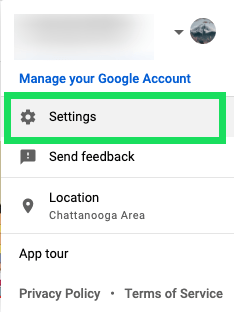
- Ayarlar menüsünde “Aile Paylaşımı”nı seçin.
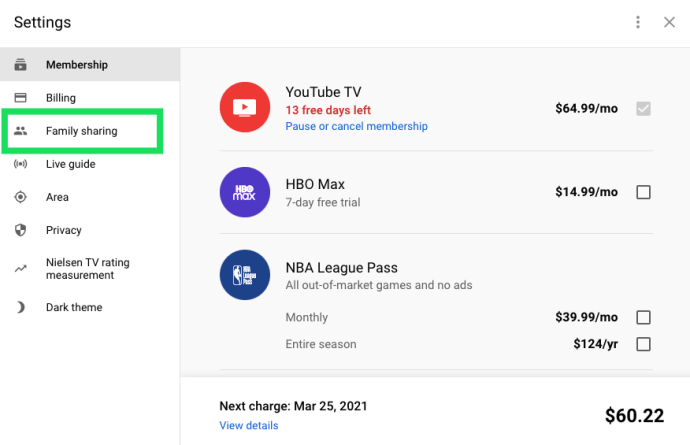
- Aile Paylaşımı alt menüsünün sol tarafında, “Ayarla” seçeneğine tıklayın.
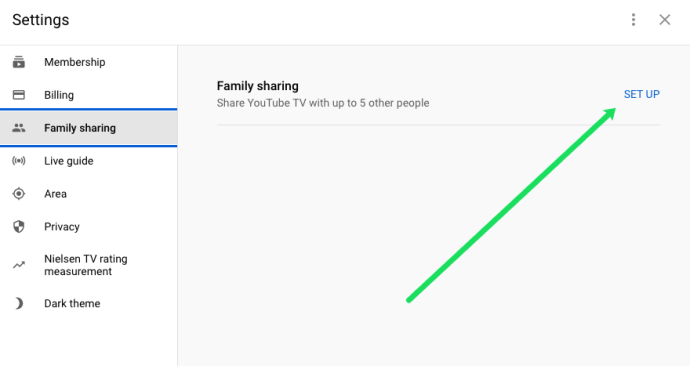
- Eklemek istediğiniz hesapların ayrıntılarını girin.
- Grubun tüm yeni üyelerine davetiye göndermek için “Aile Üyelerini Davet Et”e tıklayın.
- Grubun yeni bir üyesi bir davet aldığında, daveti kabul etmek için bağlantıya tıklaması gerekir. Ayrıca bir grup üyesi bir daveti kabul ettiğinde bir e-posta bildirimi alırsınız.
YouTube TV'ye hesap eklemenin iyi yanı, tüm yeni üyelerin favori kanallarıyla birlikte kişisel albümlerini oluşturup oluşturabilmesidir. Bu, üyelik paylaşılsa bile, bireysel hesapların bazı gizlilik avantajlarıyla geldiği ve bir üyenin izleme geçmişinin gizli kaldığı anlamına gelir.
Bir davetin süresi dolarsa, hedeflenen her alıcının profilini açarak başka bir davet gönderebilirsiniz.
YouTube TV Aboneliğinize Nasıl Hesap Eklenir?
YouTube TV'nin aile grubu özelliği, aboneliğinize en fazla beş hesap eklemenize olanak tanır. İşte nasıl yapıldığı:
- YouTube web sitesini ziyaret edin ve hesabınızda oturum açın.
- Hesabınızın sağ üst köşesinde, hesabınızın avatarına tıklayın.
- Ayarları şeç."
- “Aile Paylaşımı”na tıklayın.
- "Ayarla" yı tıklayın.
- Bir aile grubu oluşturmak için ekrandaki talimatları izleyin.
- Üyelere bir e-posta davetiyesi gönderin. Gruba katılmak için arkadaşlarınızın ve ailenizin daveti kabul etmesi gerekir.
YouTube TV'de Bir Aile Grubu Nasıl Silinir
- YouTube web sitesini ziyaret edin ve hesabınızda oturum açın.
- Hesabınızın sağ üst köşesinde profil resminize tıklayın.
- “Ayarlar” üzerine tıklayın.
- “Aile Paylaşımı”nı seçin.
- “Yönet”e tıklayın.
- “Aile Grubunu Sil”e tıklayın.
- Silme işlemini onaylamak için şifrenizi girmeniz istenecektir. Bunu yaptığınızda, aile grubu hemen kaybolur.
Bir aile grubunun silinmesinin ardından, önümüzdeki 12 ay içinde yalnızca bir grup daha oluşturabileceğinizi belirtmek önemlidir. Bu nedenle gruba eklemek istediğiniz üyeleri büyük bir özenle seçmeniz önemlidir. Ayrıca, mümkün olduğunca “Sil” alt kısmından kaçınmalısınız. En iyi şey, istenmeyen kullanıcıları birer birer kaldırmaktır.
Ek SSS
YouTube TV Hesabınızı Paylaşabilir misiniz?
Evet. YouTube TV hesabınızı ek ücret ödemeden en fazla beş kullanıcıyla paylaşabilirsiniz. Ve bununla ilgili en iyi şey, görüntüleme geçmişiniz, tercihleriniz ve DVR'niz yeni kullanıcılarla paylaşılmayacak.
YouTube TV'ye Nasıl Kaydolursunuz?
Kaydolmak için YouTube'u ziyaret etmeniz ve ekrandaki talimatları uygulamanız yeterlidir. İhtiyacın olacak:
• Bir Google hesabı
• Kredi kartı/fatura bilgileri
YouTube TV'yi Nasıl Etkinleştiririm?
• TV'nizde YouTube TV uygulamasını açın.
• YouTube'u ziyaret edin ve TV'nizde görüntülenen aktivasyon kodunu girin.
• YouTube TV hesabınızı açmak için kullanılan hesaba tıklayın.
• “İzin Ver”e tıklayın. Artık YouTube TV'yi etkinleştirdiniz ve hesabınıza TV'nizden erişebilirsiniz.
YouTube TV'de Hesapları Nasıl Değiştiririm?
Bir YouTube TV aile grubunun üyesi olduğunuz sürece, tüm cihazlarınızda hesaplar arasında geçiş yapmak kolaydır.
• Profil resminize tıklayın.
• Ortaya çıkan açılır menüden bir hesap seçin.
• Hesapta zaten oturum açıldıysa, devam etmek için tıklamanız yeterlidir.
• Hesapta oturum açılmadıysa, "Hesap Ekle"yi tıklayın ve devam etmek için Google hesabınızın kimlik bilgilerini girin.
Paylaşmak önemsemektir
Her iyi ürün, paylaşıldığında daha da iyi olma eğilimindedir ve YouTube TV söz konusu olduğunda bu kesinlikle doğrudur. Aboneliğinizi aileniz ve arkadaşlarınızla hiçbir ek ücret ödemeden paylaşarak en iyi şekilde yararlanabilirsiniz. En sevdiğiniz YouTube TV kanalları hangileri? Aile gruplarıyla ilgili deneyiminiz nedir?
Aşağıda bir yorum bırakın.